Connetti/controlla i computer tramite rete con KontrolPack

Controlla facilmente i computer della tua rete con KontrolPack. Collega e gestisci computer con sistemi operativi diversi senza sforzo.
Stai cercando un'alternativa gratuita e open source a Quicken o ad altre app finanziarie proprietarie da utilizzare sul tuo PC Linux? Prova GNU Cash. È uno strumento di gestione del denaro gratuito e facile da usare che ti consentirà di tenere traccia delle tue finanze, dei pagamenti dei prestiti e altro ancora. Ecco come installarlo su Linux.
L'app GNU Cash è installabile su Ubuntu tramite il repository software "Universe". Tuttavia, "Universo" non è abilitato su tutti i sistemi operativi Ubuntu per impostazione predefinita. Quindi, dimostreremo come accenderlo manualmente.
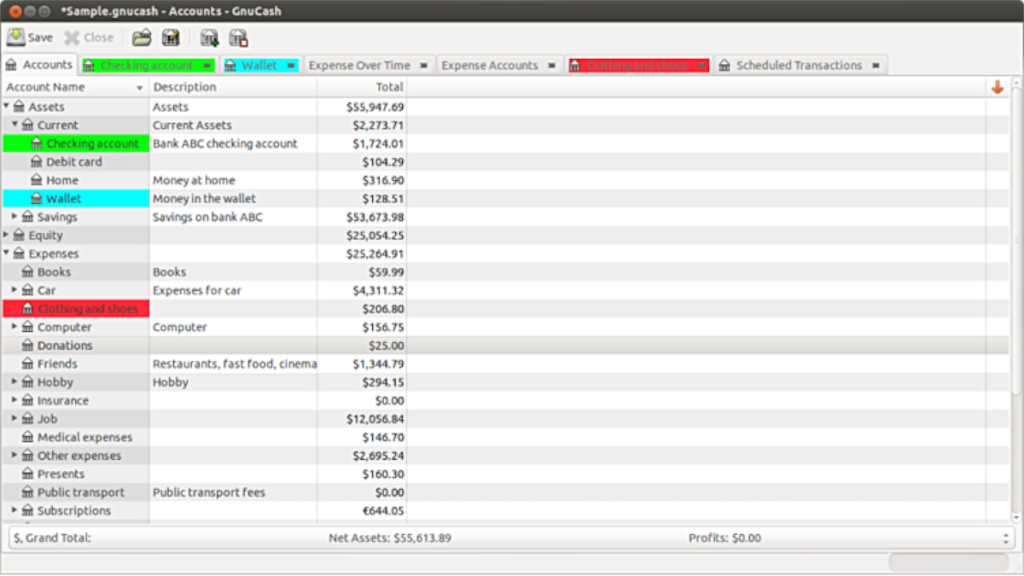 Per abilitare il repository del software "Universo" sul tuo computer, inizia avviando una finestra di terminale. Una volta che la finestra del terminale è aperta sul desktop, usa il comando add-apt-repository di seguito per aggiungere il repository del software Ubuntu Universe al tuo PC.
Per abilitare il repository del software "Universo" sul tuo computer, inizia avviando una finestra di terminale. Una volta che la finestra del terminale è aperta sul desktop, usa il comando add-apt-repository di seguito per aggiungere il repository del software Ubuntu Universe al tuo PC.
sudo add-apt-repository universo
Dopo aver aggiunto il repository del software "Universo" al tuo computer, è il momento di aggiornare le fonti del software di Ubuntu. Per fare ciò, utilizza il seguente comando apt update di seguito in una finestra di terminale.
sudo apt update
Una volta che le tue fonti software sono aggiornate, Ubuntu avrà accesso al repository software "Universo". A questo punto, puoi facilmente installare l'applicazione GNU Cash su Ubuntu usando il comando apt install di seguito.
sudo apt install gnucash
Su Debian Linux, è possibile installare l'applicazione GNU Cash tramite il repository software "Main". Attualmente, l'app è supportata su Debian 11, Debian 10, Debian 9 e Debian Sid. Per avviare l'installazione, aprire una finestra di terminale sul desktop Debian.
Con la finestra del terminale aperta, usa il comando su per accedere all'account root . Dopo aver effettuato l'accesso all'account di root, puoi utilizzare il comando apt-get di seguito per installare il pacchetto GNU Cash sul tuo computer.
Nota: se hai abilitato Sudo sul tuo PC Debian, esegui sudo prima del comando seguente invece di accedere all'account root.
apt-get install gnucash
L'app GNU Cash su Debian è notevolmente obsoleta rispetto ad altri sistemi operativi Linux. Anche se ciò non dovrebbe influire sulla tua capacità di utilizzare il programma al massimo, ti perderai gli aggiornamenti delle funzionalità.
Se non sei un fan dell'uso di versioni precedenti di programmi su Debian, considera di seguire le istruzioni di installazione di Flatpak o Snap per far funzionare GNU Cash, piuttosto che le istruzioni di Debian. Oppure, considera l'aggiornamento a Debian 11 poiché i programmi su di esso sono più recenti.
Su Arch Linux, ci sono due modi per far funzionare GNU Cash. Il primo (e il modo più semplice) per farlo è attraverso il repository software "Community". Il secondo modo di installazione è tramite Arch Linux AUR. Tratteremo entrambi in questo tutorial.
Per installare GNU Cash su Arch Linux tramite il repository software "Community", iniziare avviando una finestra di terminale sul desktop. Una volta aperto il terminale, abilita il repository "Community" nel tuo Pacman.conffile. Quindi, esegui il comando seguente.
sudo pacman -Syy gnucash
Per installare l'app GNU Cash tramite AUR, devi prima utilizzare il comando Pacman per installare sia i pacchetti "Git" che "Base-devel" sul tuo computer.
sudo pacman -S git base-devel
Dopo aver impostato i due pacchetti, è necessario installare l'helper Trizen AUR. Questo programma farà in modo che tu possa scaricare e creare il codice sorgente per GNU Cash automaticamente anziché manualmente.
git clone https://aur.archlinux.org/trizen.git cd trizen makepkg -sri
Con l'app Trizen configurata sul tuo PC Arch Linux, puoi scaricare e installare l'ultima applicazione di supporto di Trizen AUR sul tuo computer con il comando seguente.
trizen -S gnucash-git gnucash-docs-git
L'applicazione GNU Cash è disponibile per gli utenti Fedora Linux tramite il repository software "Main". Per avviare il processo di installazione, apri una finestra di terminale. Una volta aperta la finestra del terminale, utilizzare il comando dnf install per far funzionare GNU Cash.
sudo dnf install gnucash
Non sei un fan della versione Fedora Linux di GNU Cash? Considera di seguire le istruzioni del pacchetto Flatpak o Snap di seguito.
L'applicazione GNU Cash funziona su OpenSUSE Tumbleweed, nonché su 15.2 e 15.1 tramite il repository software OpenSUSE Oss. Per avviare l'installazione, assicurati di aver configurato il repository Oss di OpenSUSE. Quindi, sarai in grado di installare l'applicazione GNU Cash sul tuo sistema OpenSUSE con il comando zypper install di seguito.
sudo zypper install gnucash
Tieni presente che alcune versioni di OpenSUSE hanno una versione obsoleta di GNU Cash. Se hai bisogno di funzionalità più recenti, potrebbe essere una buona idea seguire invece le istruzioni Snap o Flatpak di seguito.
GNU Cash è disponibile come pacchetto Flatpak. Per installarlo, devi prima abilitare il runtime Flatpak sul tuo PC Linux seguendo la guida . Una volta configurato il runtime Flatpak, usa il comando remote-add di seguito per aggiungere l'app store Flathub al tuo PC.
flatpak remote-add --if-not-exists flathub https://flathub.org/repo/flathub.flatpakrepo
Infine, installa l'app GNU Cash sul tuo PC Linux utilizzando il comando di installazione flatpak di seguito.
flatpak install flathub org.gnucash.GnuCash
C'è un'app GNU Cash non ufficiale sullo Store Snap. Per configurarlo, devi avere configurato il runtime di Snapd. Per configurare il runtime Snapd sul tuo PC Linux, segui questa guida sull'argomento.
Dopo aver impostato il runtime Snapd, l'installazione di GNU Cash può iniziare. Usando il comando di installazione rapida di seguito, installa GNU Cash.
sudo snap install gnucash-jz
Controlla facilmente i computer della tua rete con KontrolPack. Collega e gestisci computer con sistemi operativi diversi senza sforzo.
Vuoi eseguire automaticamente alcune attività ripetute? Invece di dover cliccare manualmente più volte su un pulsante, non sarebbe meglio se un'applicazione...
iDownloade è uno strumento multipiattaforma che consente agli utenti di scaricare contenuti senza DRM dal servizio iPlayer della BBC. Può scaricare video in formato .mov.
Abbiamo trattato le funzionalità di Outlook 2010 in modo molto dettagliato, ma poiché non verrà rilasciato prima di giugno 2010, è tempo di dare un'occhiata a Thunderbird 3.
Ogni tanto tutti abbiamo bisogno di una pausa, se cercate un gioco interessante, provate Flight Gear. È un gioco open source multipiattaforma gratuito.
MP3 Diags è lo strumento definitivo per risolvere i problemi nella tua collezione audio musicale. Può taggare correttamente i tuoi file mp3, aggiungere copertine di album mancanti e correggere VBR.
Proprio come Google Wave, Google Voice ha generato un certo fermento in tutto il mondo. Google mira a cambiare il nostro modo di comunicare e poiché sta diventando
Esistono molti strumenti che consentono agli utenti di Flickr di scaricare le proprie foto in alta qualità, ma esiste un modo per scaricare i Preferiti di Flickr? Di recente siamo arrivati
Cos'è il campionamento? Secondo Wikipedia, "È l'atto di prendere una porzione, o campione, di una registrazione sonora e riutilizzarla come strumento o
Google Sites è un servizio di Google che consente agli utenti di ospitare un sito web sul server di Google. Ma c'è un problema: non è integrata alcuna opzione per il backup.



![Scarica FlightGear Flight Simulator gratuitamente [Divertiti] Scarica FlightGear Flight Simulator gratuitamente [Divertiti]](https://tips.webtech360.com/resources8/r252/image-7634-0829093738400.jpg)




